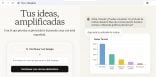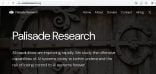La automatización de tareas es una actividad que realizamos desde el tiempo en que las computadoras de escritorio reinaban los dispositivos electrónicos. En esa época utilizábamos la capacidad de automatizar tareas para apagar o encender la computadora en determinados horarios, abrir programas luego de cargar el sistema operativo o enviar mensajes a través de la Web. Actualmente seguimos trabajando con tareas automatizadas, aunque no nos demos cuenta de ello; por ejemplo, en la configuración de las actualizaciones automáticas del sistema operativo, o cuando realizamos copias de seguridad de nuestros documentos.
La aparición de los dispositivos móviles, como teléfonos inteligentes o tablets, nos proporcionó una enorme cantidad de opciones adicionales, gracias a las cuales es posible efectuar casi cualquier tarea que antes solo podíamos realizar mediante una computadora. La gran cantidad de tareas que nos ofrece un teléfono inteligente van desde acceder a nuestros archivos hasta compartirlos por la red, utilizar la cámara integrada, acceder a las redes sociales, leer y enviar SMS, entre muchas otras. Este enorme abanico de opciones se hace aún más interesante cuando podemos automatizar su ejecución; para ello usaremos una aplicación denominada Atooma.
Paso a paso
Automatizar tareas con Atooma
![Como no tenemos acciones creadas, hacemos clic en [Navegar Featured]; de esta forma podremos ver las acciones creadas por otros usuarios. Veremos las categorías disponibles.](https://www.redusers.com/noticias/wp-content/uploads/2016/05/1v-204x290.jpg)
Como no tenemos acciones creadas, hacemos clic en [Navegar Featured]; de esta forma podremos ver las acciones creadas por otros usuarios. Veremos las categorías disponibles.
![Seleccionamos una de las categorías y, luego, una de las acciones recomendadas. Para este ejemplo elegimos [Música]. Dentro de las acciones encontramos una que nos permite lanzar una canción específica cuando agitamos el teléfono. Las opciones pueden complejizarse más. Por ejemplo, arriba vemos una que dice "Lanzar Spotify si se está corriendo y los auriculares están enchufados". Para continuar presionamos sobre [GET IT!].](https://www.redusers.com/noticias/wp-content/uploads/2016/05/2v-331x290.jpg)
Seleccionamos una de las categorías y, luego, una de las acciones recomendadas. Para este ejemplo elegimos [Música]. Dentro de las acciones encontramos una que nos permite lanzar una canción específica cuando agitamos el teléfono. Las opciones pueden complejizarse más. Por ejemplo, arriba vemos una que dice “Lanzar Spotify si se está corriendo y los auriculares están enchufados”. Para continuar presionamos sobre [GET IT!].
![Volvemos a [Mis Atoomas] y seleccionamos la acción que acabamos de descargar. Presionamos sobre el icono que se encuentra en la parte superior de la pantalla y podremos editarla.](https://www.redusers.com/noticias/wp-content/uploads/2016/05/3-201x290.jpg)
Volvemos a [Mis Atoomas] y seleccionamos la acción que acabamos de descargar. Presionamos sobre el icono que se encuentra en la parte superior de la pantalla y podremos editarla.
![Para crear una nueva acción, desplegamos el menú lateral mediante el botón que se encuentra en la parte superior de la pantalla y hacemos clic en [Nueva Atooma]. El asistente de creación nos guiará a través de las condiciones y acciones que deseemos.](https://www.redusers.com/noticias/wp-content/uploads/2016/05/4-225x290.jpg)
Para crear una nueva acción, desplegamos el menú lateral mediante el botón que se encuentra en la parte superior de la pantalla y hacemos clic en [Nueva Atooma]. El asistente de creación nos guiará a través de las condiciones y acciones que deseemos.